使用Win7系统的用户不在少数,很多用户为了保护自己的隐私,都想要win7系统电脑设置开机密码,但是设置密码以后有人用过电脑后密码就想要修改一下。接下来小编为大家带来win7系统设置电脑开机密码和修改的具体方法。
电脑开机密码怎么设置的方法:
1.进入“开始”菜单,找到“控制面板”点击进入“控制面板”
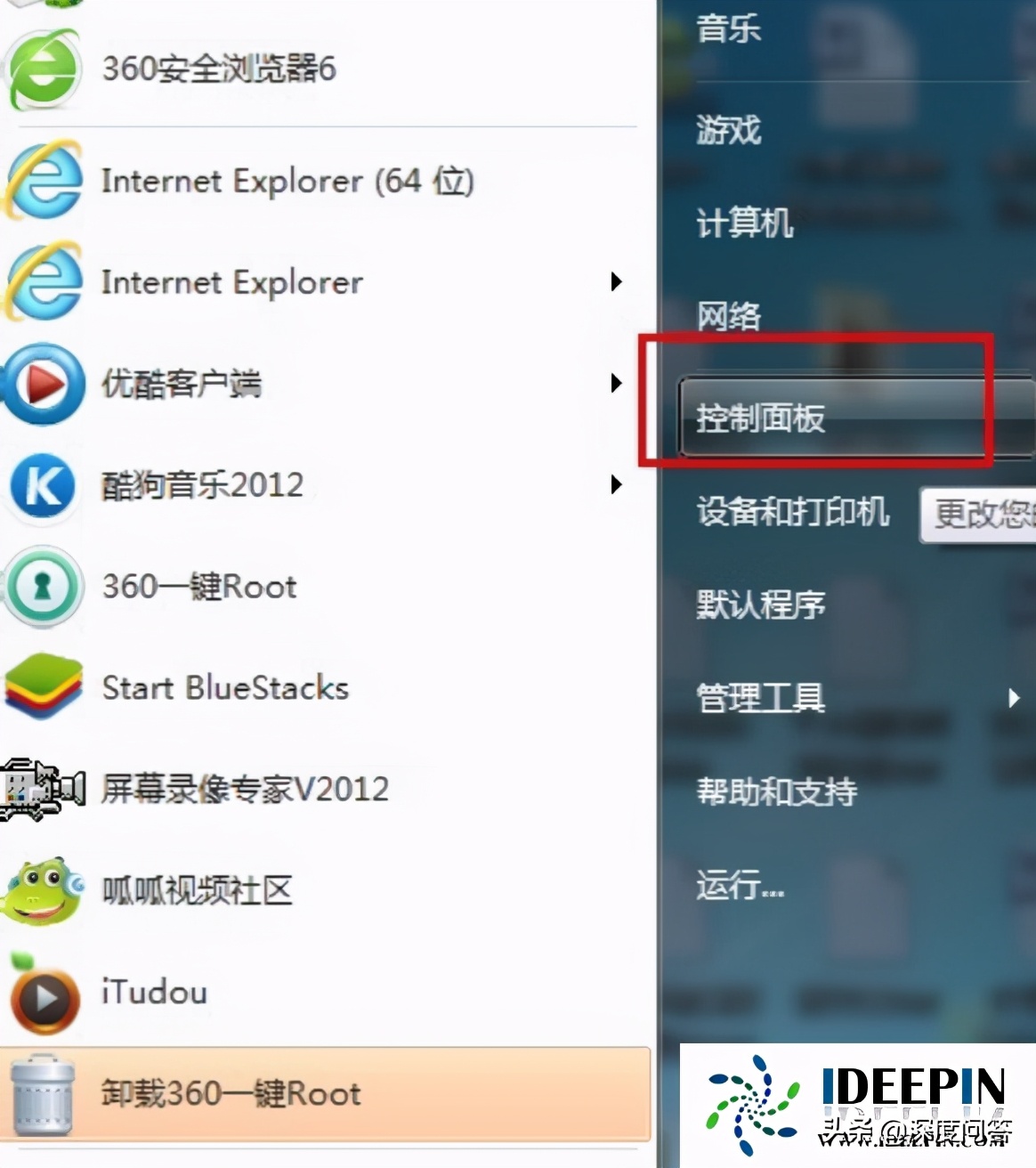
开机密码图-1
2.在控制面板中找到 “用户账户”图标,然后如图显示:
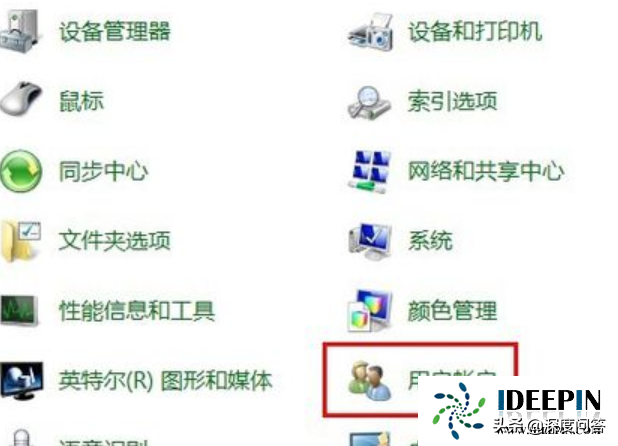
怎样给电脑设置开机密码图-2
3.在页面中,点击“为您的账号创建密码”。
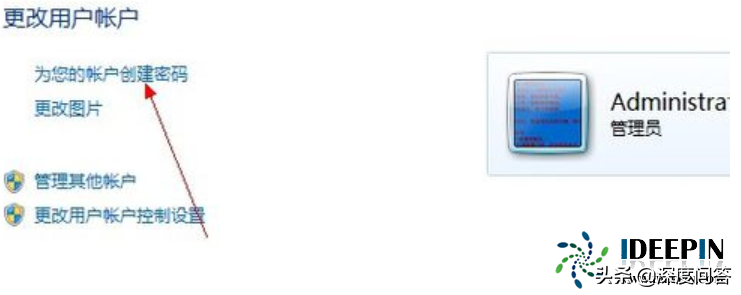
怎样给电脑设置开机密码图-3
4.在密码设置框中,输入准备的系统开机密码。密码提示可随意设置,不设置也行。 设置完成点击“创建密码”。即可创建成功
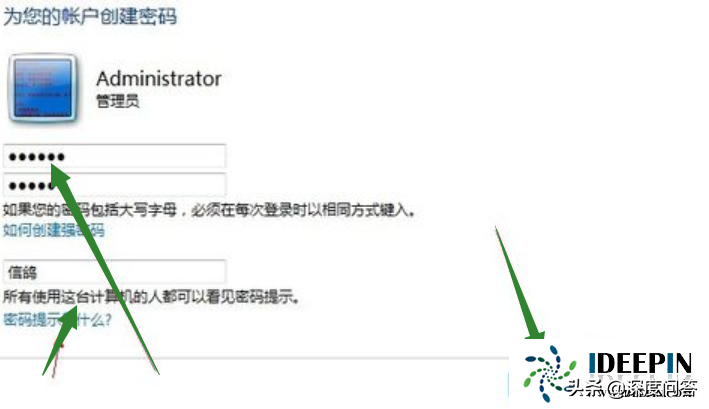
设置开机密码图-4
5.然后重启电脑的时候就要输入开机密码才可以登录系统。
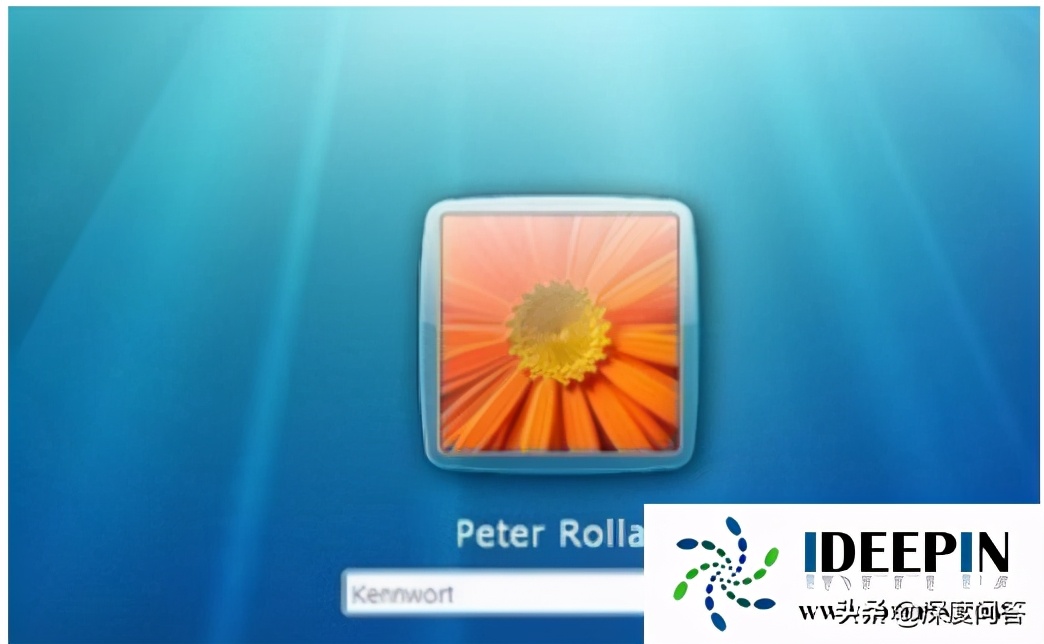
电脑设置开机密码图-5
6 .以后要是需要修改zai再者说删除密码,可以回到设置开机密码的用户账户,进行操作。
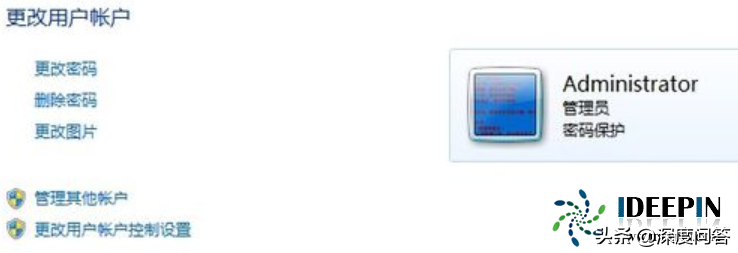
设置开机密码图-6
以上就是设置电脑开机密码的方法了,下面分享如何修改开机密码的方法。
电脑修改开机密码的方法:
1、首先在桌面上找到我的电脑并双击打开;
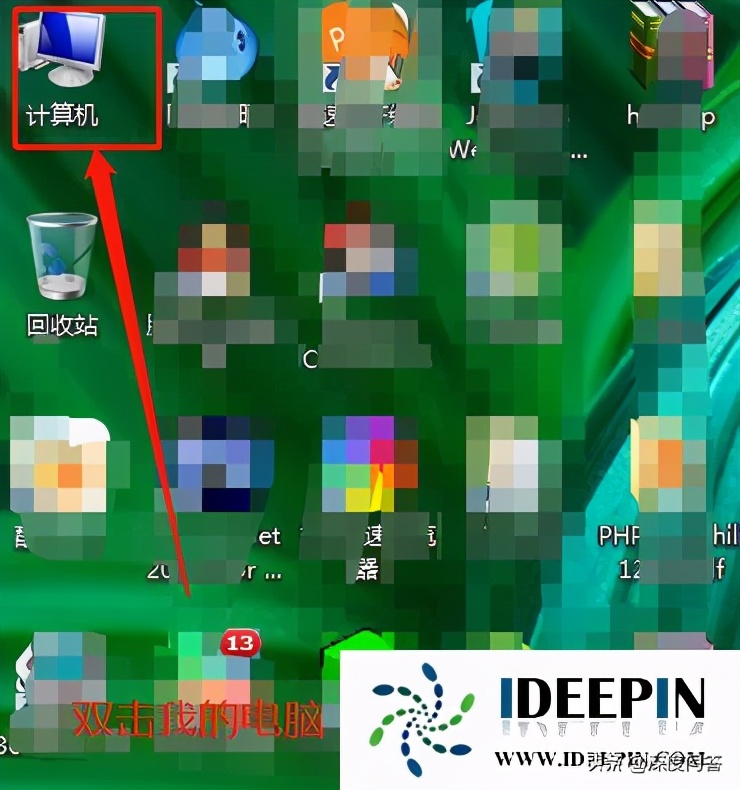
2、在我的电脑的界面中的工具栏找到"打开控制面板"并点击;
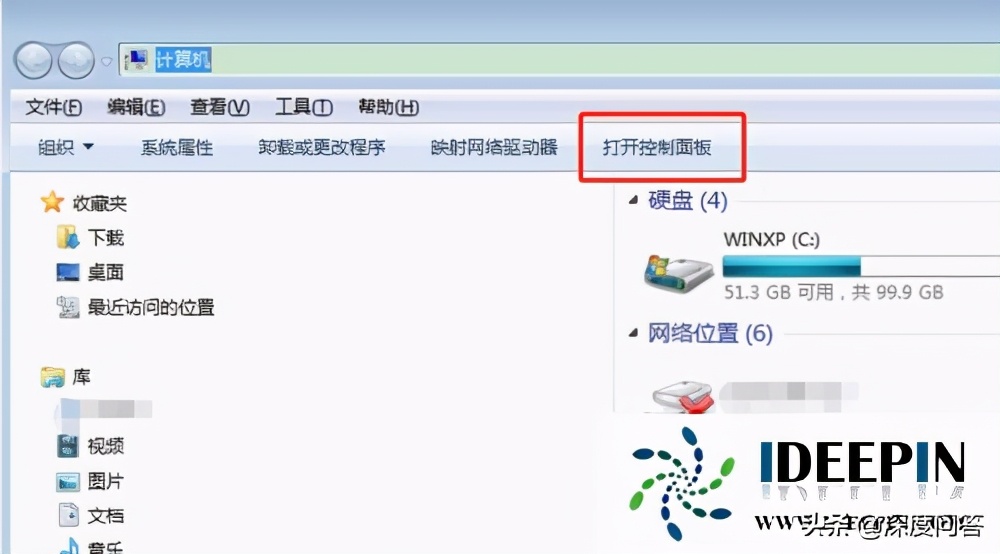
3、在控制面板的所有控制面板项中找到系统帐户选项并点击;
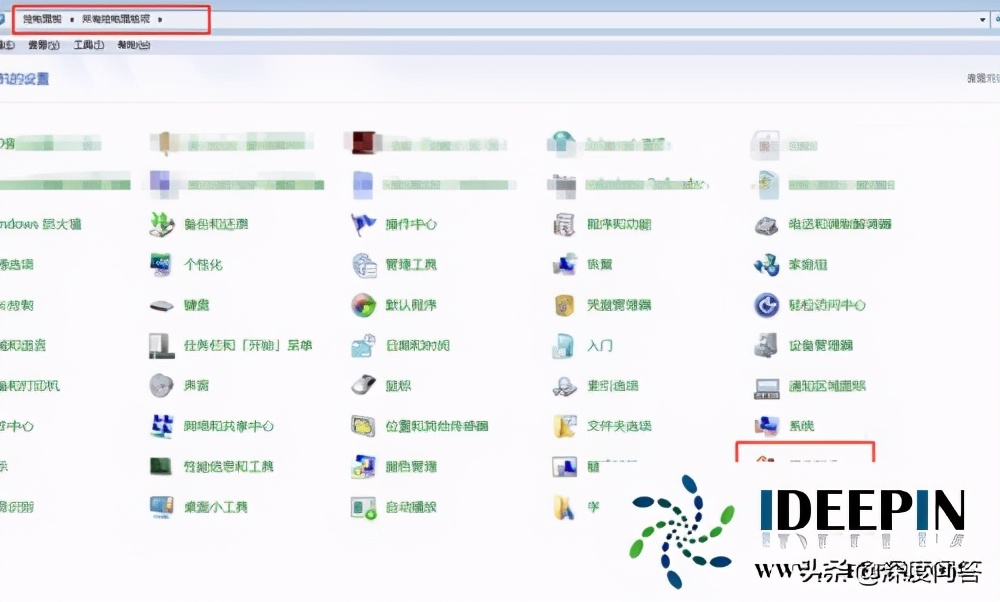
4、在用户帐户中会看到,更改用户帐户提示,找到更改密码选项并点击;
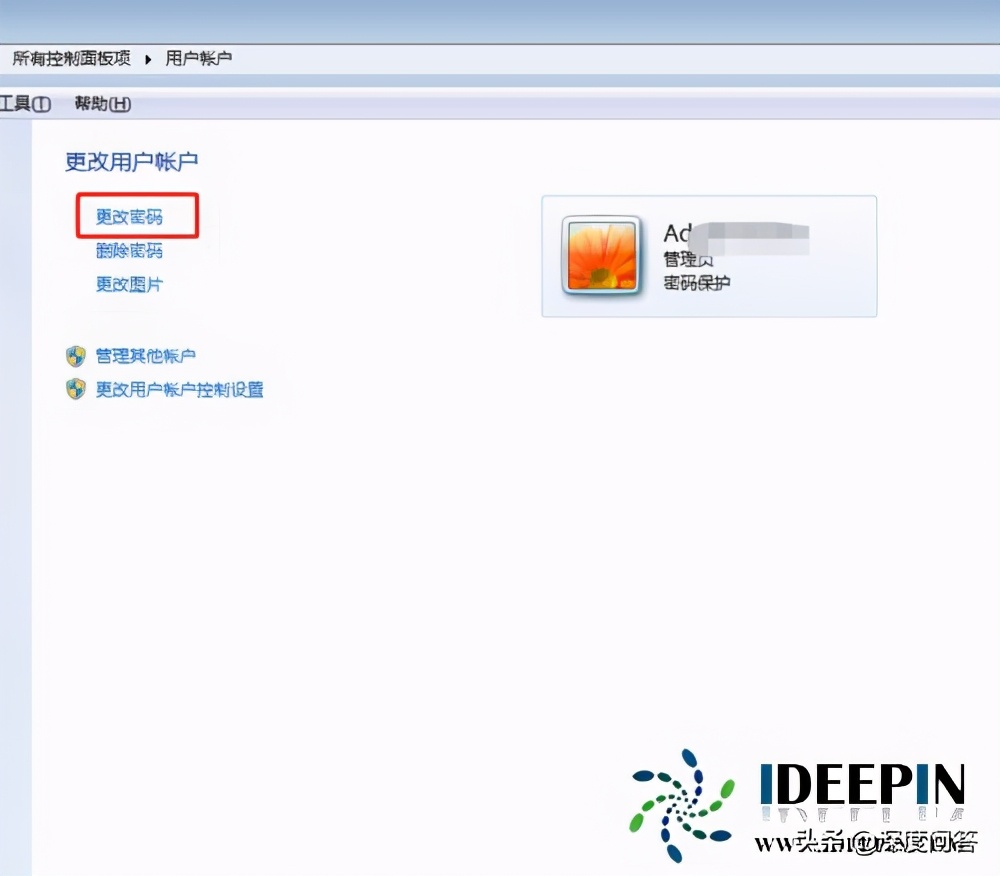
5、点击修改密码选项后,先输入当前使用的密码,然后再输入两次新密码;
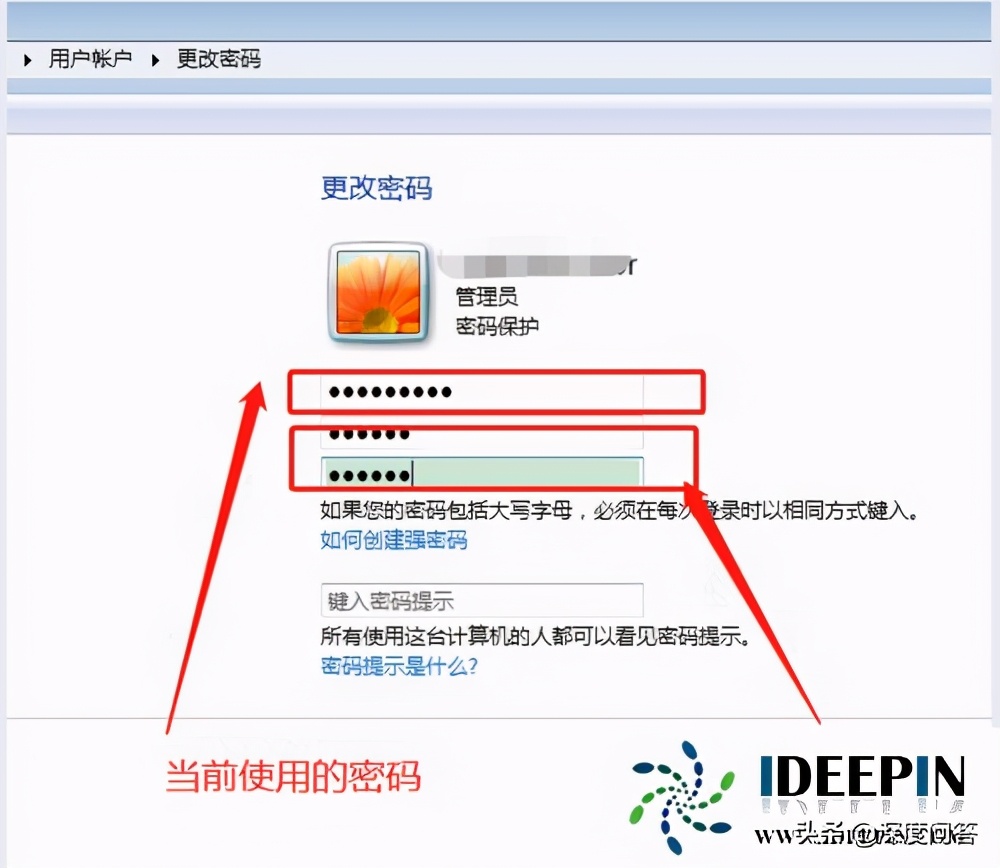
6、密码设置好,确认自己记得新的密码后就点击更改密码保存设置,重启电脑就可以用新密码登录了;
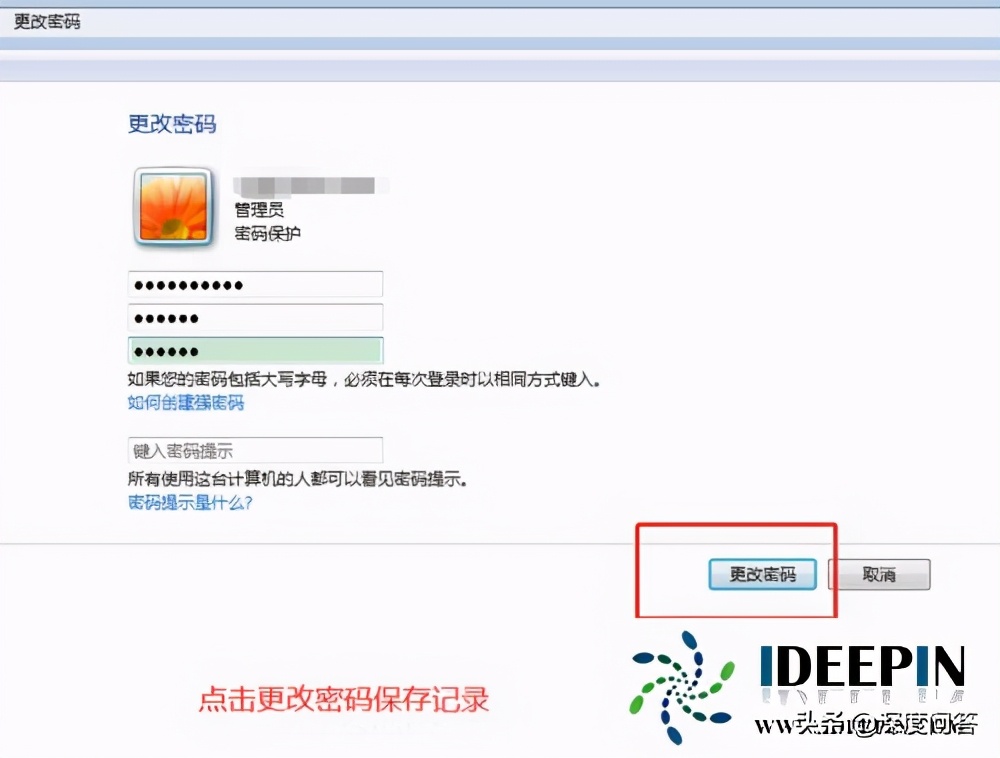
以上就是小编分享关于win7 sp1系统电脑开机密码设置和修改的方法,希望可以帮助到大家。




![RedHat服务器上[Errno 5] OSError: [Errno 2]的解决方法](https://img.pc-daily.com/uploads/allimg/4752/11135115c-0-lp.png)

